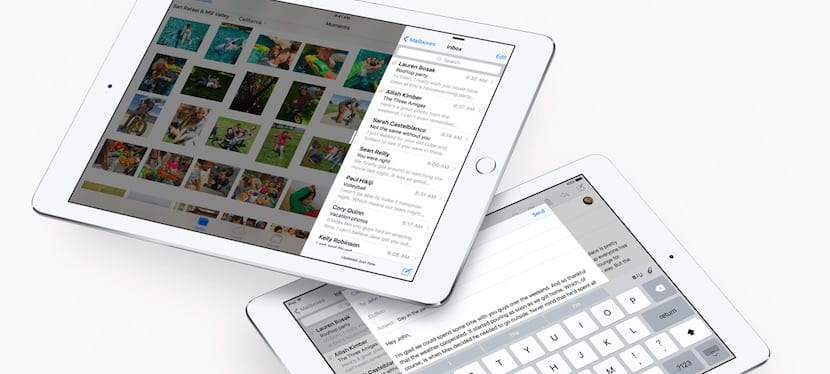
iOS 9指日可待,如果有一台要发布重要新闻的设备,那无疑是iPad。 拆分视图,滑行和画中画 这些是我们必须在今年秋天开始熟悉的功能。 它们每个由什么组成? 它是如何工作的? 支持哪些设备? 我们为您提供以下所有详细信息。
滑行,屏幕上有两个应用程序,但只有一个功能
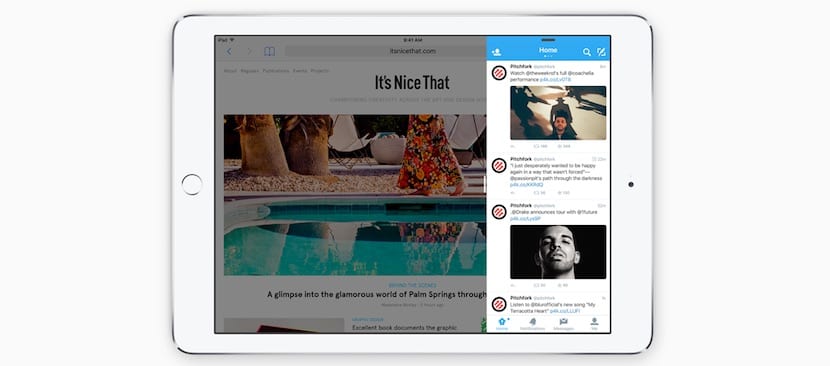
Slide Over是一种新的替代方法,可以在不关闭您当时正在使用的应用程序的情况下查询应用程序。 假设您正在使用Safari浏览并且要检查Twitter。 与其关闭Safari并打开Twitter, 您要做的是将手指从屏幕的右边缘向左滑动,然后将打开一个新列。 如果您以前使用过Slide Over,它将直接与您使用的应用程序一起打开。 否则,将出现带有与Slide Over兼容的应用程序的图标,您只需选择要打开的图标(在本例中为Twitter)。
在Slide Over中,您打开并在右侧一小列中显示的应用程序是辅助应用程序,但它实际上是可行的,因为主要的应用程序(您之前打开过的应用程序)将是冻结而无法与之交互。 要返回主应用程序,只需单击它 它将再次充满整个屏幕。 如果要将辅助应用程序更改为其他应用程序,可以通过从上边距向下滑动来进行更改,兼容应用程序的图标将再次出现,以便您可以选择要打开的应用程序,
由于此功能所需的资源不是很高, 将与iPad Air 1和2以及iPad Mini 2和3兼容。 为此,您将必须安装iOS 9,并且开发人员将必须更新其应用程序以与此新功能兼容。 本机iOS应用程序将从一开始就将其合并。
拆分视图,两个应用程序在屏幕上同时运行
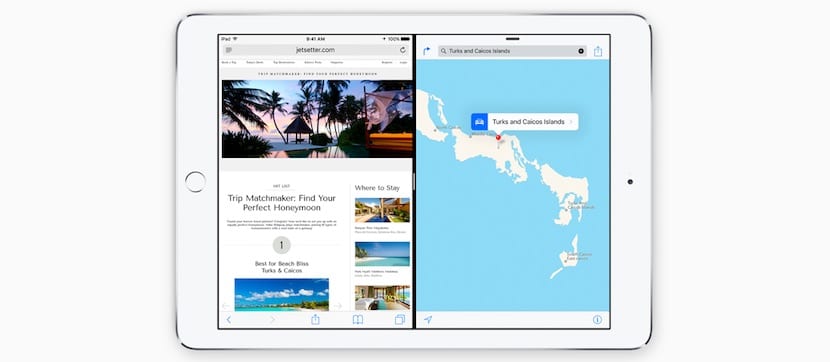
真正的屏幕多任务处理终于出现在iPad上。 您可以在屏幕上打开两个应用程序,并与它们进行交互, 将同时完全正常工作。 要使用分割视图,我们必须从“滑行”开始。 一旦我们在屏幕上有了辅助应用程序,我们就必须将其左边缘向屏幕中心滑动,然后该边缘将由较粗的线界定,并且两个应用程序将进入“拆分视图”模式。
它们不一定要等比例地占据屏幕(50-50),但是可以使用其他比例来适应每个应用程序的特性。 除了70-30,您还可以在可怜模型上使用50-50的比率。 纵向模式仅提供60-40的选项。 如果要返回全屏,只需要将要在屏幕上保留的应用程序左右分开,即可将左右两个应用程序分开。
这种分割视图模式对资源的要求更高,因此 仅与iPad Air 2兼容当前是唯一具有2GB RAM的iOS设备。 假定即将发布的下一个iPad也将支持此功能,并且谁知道iPhone是否有一天会提供此功能。
画中画或画中画
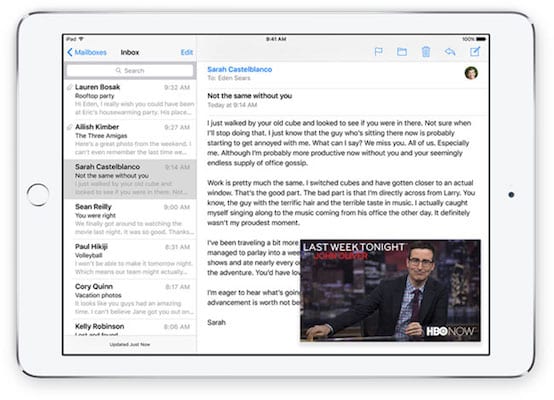
iOS 9多任务处理选项中的最后一个对于许多人来说将更为熟悉,因为它在电视上已经存在很长时间了:画中画,画中画或画中画。 使用此选项 播放视频时,如果按开始按钮,则视频不会关闭,但大小会减小,它将移到右下角,您将能够打开另一个应用程序而不会停止看到它。 如果在观看视频时按通知并更改应用程序,也会发生同样的情况。
这个小窗口是可移动的,可以调整大小。 您甚至可以将其拆分到屏幕的边缘,这样您几乎看不到边缘,并且能够继续收听视频而不会被打扰去关注您要做的事情。 然后,您可以将其拖回到屏幕上并继续观看。
PiP将与任何适应此新功能的应用程序兼容,并且 需要iPad Air 1和2,或iPad Mini 2和3.
多任务处理再上一个台阶
最后,iPad屏幕应与多任务选项一起使用, 允许您使用不同于传统全屏模式的应用程序。 而且我们仍然必须了解iPad Pro,它可以为我们带来更多有关这方面的新闻。 9月XNUMX日,我们将消除疑虑。